Parimad produktiivsuserakendused Maci jaoks
Miks usaldada meid?
Minu nimi on Adrian ja mul on tihti oma plaadil palju. Ma loodan, et töö tehakse oma arvutites ja seadmetes, ning loodan, et need kergendavad mu koormust, mitte ei lisa seda. Otsin alati tööriistu, mis võimaldavad mul saavutada vähem kvaliteetseid tulemusi pakkudes paremaid tulemusi.
Nagu sina, on suur osa mu elust digitaalne, olgu see siis artiklite kirjutamine Macis, iPadis lugemine, muusika ja podcastide kuulamine minu iPhone'is või minu sõitude jälgimine Strava abil. Viimased paarkümmend aastat olen koondanud pidevalt arenevat tarkvarakombinatsiooni, et see kõik toimuks sujuvalt, tõhusalt ja tulemuslikult.
Selles artiklis tutvustan teile kvaliteetseid tarkvaravahendeid, mis aitavad teil sama teha. Mõnda kasutan ja teisi austan. Teie ülesanne on leida need, mis hoiavad teid produktiivsena ja panevad naeratama.
Kas rakendus võib muuta teid produktiivsemaks?
Kuidas saab rakendus teid produktiivsemaks muuta? Üsna mitmel viisil. Siin on mõned:
Mõned rakendused võimaldavad teil tõhusamalt töötada. Need sisaldavad nutikaid funktsioone ja sujuvaid töövooge, mis võimaldavad teil oma tööd lõpule viia vähem aega ja vaeva või kvaliteetsemalt kui teised rakendused.
Mõni rakendus asetab vajaliku otse teie käeulatuses. Need võimaldavad teil hõlpsalt juurde pääseda vajadusele, aidates teie vajadusi ette ja rahuldades neid loominguliselt, olgu selleks siis telefoninumber, mida vajate, või mõni muu asjakohane teave.
Mõned rakendused võimaldavad teil oma aega hallata ja jälgida, nii et raisatakse vähem. Need motiveerivad teid, näitavad teile, kus veedate ja kulutavad aega, näitavad teile, mis edasi saab, ja säästavad oma tervist, julgustades mõistlikke pause, kui neid vajate ja olete nende väärilised.
Mõni rakendus eemaldab tähelepanu ja hoiab teid keskendununa . Need viivad ajaraiskajad teie vaateväljast välja, hoiavad teie pilku käepärase ülesande täitmisel ja motiveerivad teid tähelepanu kõrvalejuhtimisest ja viivitustest eemale hoidma.
Mõni rakendus võtab töö teie käest ära ja delegeerib selle automatiseerimise abil oma arvutisse. Need säästavad teid väikeste tööde tegemisest ja isegi kui säästate iga kord vaid mõni minut või sekund, annab see kõik kokku! Automaatikarakendused saavad dokumente arhiveerida sinna, kuhu nad kuuluvad, tippida teie jaoks pikki fraase ja lõike ning teostada automaatselt keerukaid toimingukombinatsioone. Teie kujutlusvõime on ainus piir.
Mõned rakendused optimeerivad teie digitaalset tööruumi, nii et sellest saab hõõrdumisvaba keskkond, mis sobib teile nagu kinnas. Nad võtavad teie Mac'i kasutajaliidese lemmikosad ja panevad need steroididele. Need muudavad teie arvuti kasutamise kogemuse sujuvamaks ja kiiremaks.
Kes vajab veel ühte produktiivsuserakendust?
Sa teed!
Täiuslik uus rakendus on nagu värske õhu hingetõmme. Mõne sujuvalt ja sujuvalt koos töötava rakenduse avastamine on ilmutus. See on tänuväärne, kui teil on pidevalt täiendatud tarkvarakomplekt, mille abil saate pidevalt areneda, nii et olete aasta-aastalt teadlik suurenevast tootlikkusest.
Kuid ärge minge üle parda! Ärge kulutage uute rakenduste otsimisele nii palju aega, et te ei saaks tööd teha. Teie pingutused peavad võimaldama aja ja vaeva säästmist või teie töö kvaliteedi tõstmist.
Loodetavasti säästab see artikkel teile aega otsimiseks. Oleme hoolikalt lisanud ainult kvaliteetseid rakendusi, mille allalaadimine, nende eest tasumine ja kasutamine on vaeva väärt. See ei tähenda, et peaksite neid kõiki kasutama. Alustage mõnega, mis vastavad praegusele vajadusele, või näib, et need suurendavad teie töövoogu.
Mõned rakendused on esmaklassilised tooted, millel on esmaklassiline hind. Neid soovitatakse. Pakume teile ka odavamaid ja võimaluse korral tasuta võimalusi.
Lõpuks pean mainima tarkvara tellimise teenust SetApp, mille me üle vaatasime. Paljud rakendused ja rakenduste kategooriad, mida leiate sellest artiklist, on kaasatud Setapa tellimusse. Terve rakenduste komplekti eest kümme dollarit kuus makstes võib olla mõistlik, kui liidate kokku nende kõigi ostukulu.
Kasutage rakendusi, mis võimaldavad teil tõhusalt töötada
Kui mõelda sõnale „produktiivsus“, võiksite mõelda kõigi ülesannete täitmiseks, mida nad vajavad, ja teha seda hästi. Võite mõelda ka selle tõhususele, nii et sama töö tehakse vähem aega või vähem vaeva. Töötage nutikamalt, mitte raskemalt. Alustage oma töö tegemiseks vajalike rakendustega.
Valige hoolikalt tööga seotud rakendused
Selle kõige tegemiseks on vaja rohkem kui ühte rakendust. Need rakendused varieeruvad sõltuvalt tehtud tööst ja teie isiklikest eelistustest. Peate leidma õige rakenduste kombinatsiooni, mis töötavad koos viisil, mis on tõhusam kui eraldi töötav viis.
Nii et teie otsing ei alga mitte produktiivsuserakendustega, vaid rakendustega, mis võimaldavad teil tegelikku tööd produktiivselt teha. Vajalikud rakendused varieeruvad inimestel ja leiate vajaliku ühest järgmistest erapooletutest arvustustest:
- Mac Cleaneri tarkvara
- Virtuaalse masina tarkvara
- HDR fotograafiatarkvara
- Fotohalduse tarkvara
- PDF-redaktoritarkvara
- Vektorgraafika tarkvara
- Rakenduste kirjutamine Maci jaoks
- E-posti kliendirakendus Maci jaoks
- To Do List'i rakendused Macile
- Tahvli animatsiooni tarkvara
Lisaks valdkonnaspetsiifilisele tarkvarale on mõned rakenduste kategooriad, mis aitavad enamikul inimestel produktiivselt töötada. Enamik meist vajab oma mõtete ja viiteteabe salvestamiseks rakendust ning paljudele on ajurünnaku tarkvarast kasu.
Jäädvustage oma mõtteid ja pääsege juurde märkmetele
Enamik meist peab oma mõtted jäädvustama, viiteteavet talletama ja kiiresti õige märkme leidma. Apple Notes on teie Macile eelinstalleeritud ja teeb suurepärast tööd. See võimaldab teil jäädvustada kiireid mõtteid, luua tabelitega vormindatud märkmeid, neid kaustadesse korraldada ja sünkroonida meie arvutite ja seadmete vahel.
Kuid mõni meist vajab rohkem. Kui veedate osa oma päevast Windowsiga arvutis, väärtustatakse platvormideülest rakendust või võite olla näljane funktsioonide pärast, mida Notes ei paku. Evernote (alates 89, 99 dollarist aastas) on populaarne. See suudab hallata tohutul hulgal märkmeid (minu puhul umbes 20 000), töötab enamikul platvormidel, pakub struktuuri jaoks nii kaustu kui silte ning sellel on kiire ja võimas otsingufunktsioon. OneNote ja Simplenote on erinevate liideste ja lähenemisviisidega tasuta alternatiivid.
Kui olete pärast midagi sellist, mis näeb välja ja tundub rohkem nagu Maci rakendus, on nvALT (tasuta) olnud paljude aastate lemmik, kuid värskenduse esitamine on hilinenud. Karu (1, 49 dollarit kuus) on uus (auhinnatud) neiu blokis ja minu praegune lemmik. See näeb välja ilus ja on väga funktsionaalne, muutumata liiga keerukaks.
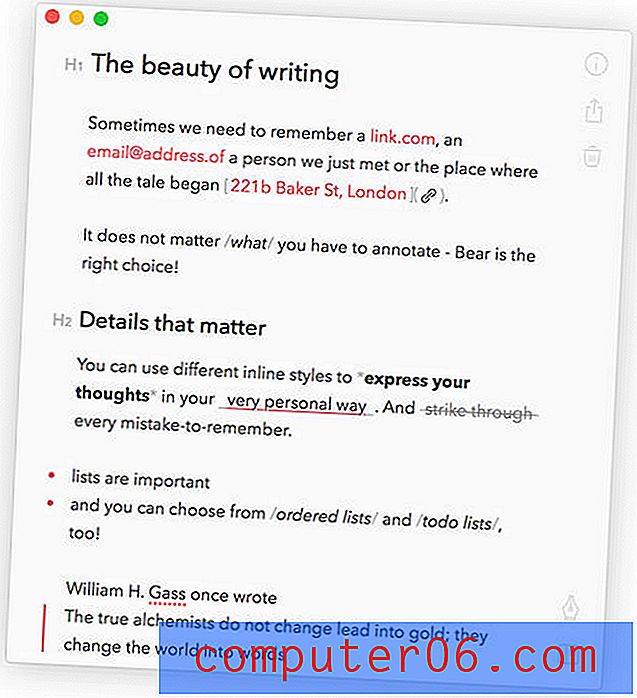
Hüppa oma aju ja visualiseeri oma tööd
Ükskõik, kas kirjutate ajaveebipostitust, plaanite olulist projekti või lahendate probleemi, on sageli keeruline seda alustada. See on kasulik ajurünnaku tegemiseks visuaalsel viisil, kaasates aju paremat kätt loominguliselt. Ma teen seda kõige paremini mõttekaardistamise ja visandamisega - mõnikord paberil, kuid sageli rakendust kasutades.
Mõttekaardid on väga visuaalsed. Alustate keskse mõttega ja treenite sealt edasi. Alustasin FreeMindiga (tasuta) ja olen oma dokki lisanud veel mõned lemmikud:
- MindNote (39, 99 dollarit)
- iThoughtsX (49, 99 dollarit)
- XMind (27, 99 dollarit, 129 dollarit Pro)
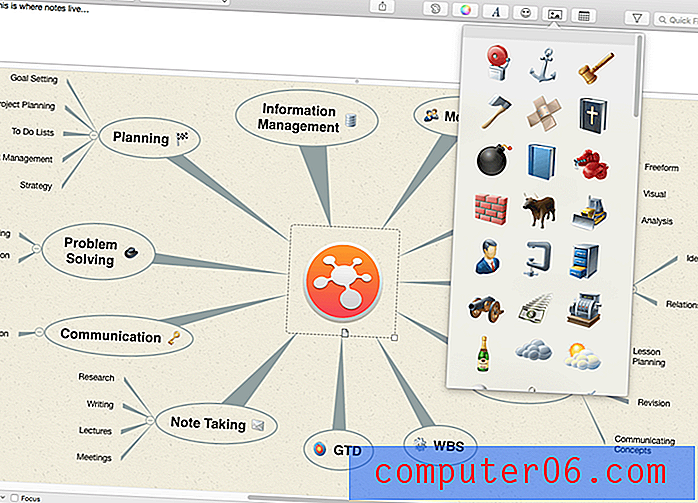
Kontuurid pakuvad mõttekaardile sarnast ülesehitust, kuid lineaarsemas vormis, mida saab kasutada dokumendi alusena. Tavaliselt on tavapärase OPML-faili eksportimise ja impordi abil võimalik oma mõttekaardistamise ideed ümber paigutada.
- OmniOutliner (9, 99 dollarit, 59, 99 dollarit Pro) on vaieldamatult kõige võimsam outliner Macile. Kasutan seda keerukate projektide jälgimiseks ja hakkan seal sageli artikleid tutvustama. Sellel on keeruline stiil, veerud ja tähelepanu hajutav režiim.
- Cloud Outliner Pro (9, 99 dollarit) on pisut vähem võimas, kuid salvestab teie piirjooned Evernote'is eraldi märkmetena. Minu jaoks on see tapja funktsioon.
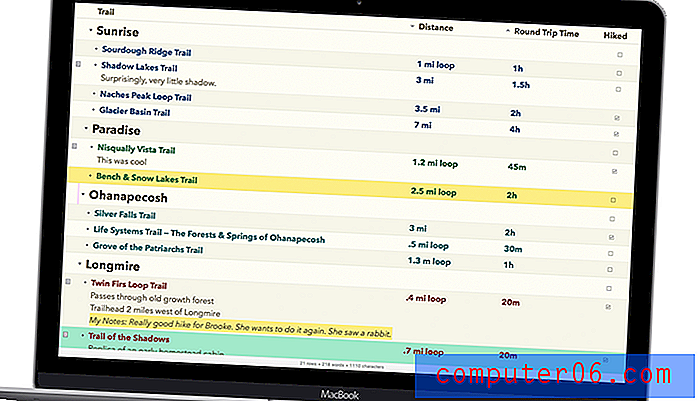
Kasutage rakendusi, mis annavad teile hõlpsa juurdepääsu vajalikule
Keskmine inimene raiskab kümme minutit päevas valesti paigutatud esemete otsimisel - võtmed, telefonid, rahakotid ja pidevalt varjatud teleri pult. See on peaaegu kolm päeva aastas! Sama ebaproduktiivne käitumine võib kanduda üle ka meie arvutite ja seadmete kasutamisele, kaotatud failide, telefoninumbrite ja paroolide otsimisele. Nii et üks tohutu viis, kuidas tootlikumaks muuta, on kasutada rakendusi, mis aitavad teil selle kiiresti üles leida, kui seda vajate.
Leidke kiiresti kontaktandmed
Alustage inimestest, kellega hoiate ühendust. Üks rakendus, mida enamik meist vajab, on kontaktide rakendus, et jälgida telefoninumbrite, aadresside ja muud teavet inimeste kohta, kellega olete ühenduses. Tõenäoliselt teete suurema osa sellest oma telefonis, kuid sellest on abi, kui teave sünkroonib ka teie Maciga, eriti kuna saate Spotlighti abil üksikasju kiiresti leida.
Teie Maciga on kaasas rakendus Kontaktid, mis on üsna lihtne, kuid see teeb kõik, mida enamik inimesi vajab, ja sünkroonib teie iPhone'iga.
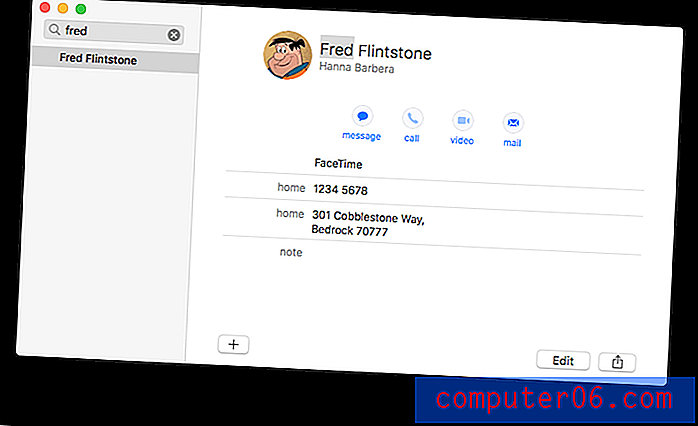
See on kõik, mida ma praegu kasutan, ja enamasti kasutan vajalike detailideni kiiret Spotlighti otsingut. Võite märgata, et mainin selles jaotises Spotlighti paar korda - see on Apple'i viis anda teile kiire juurdepääs kõikvõimalikele Mac'i, iPhone'i ja iPadi ressurssidele.
Kui vajate rohkem, on palju alternatiive. Ideaalis sünkroonivad nad teie rakendusega Kontaktid, nii et teil oleks sama teave kõikjal ja igas seadmes.
Kui plaanite koosolekuid regulaarselt kavandada, võib see aidata teie kontaktide haldurit, mis on tihedalt teie kalendriga integreeritud. See kõik seisneb koos töötavate produktiivsuserakenduste leidmises. Populaarsed kalendri arendajad nõustuvad:
- BusyContacts (49, 99 dollarit) on loodud BusyCali loojate Busymaci poolt.
- CardHopi (19, 99 dollarit) on loonud Fantasticali arendajad Flexibits.
Siin näeme Busycontactsit, kes tõmbab aadresse mitmest allikast ja kuvab palju seotud teavet, sealhulgas sündmusi, e-kirju ja sõnumeid. See on kindlasti palju võimsam kui vaikerakendus.
Hoidke kalkulaator käepärast
Me kõik vajame käepärast juurdepääsu kalkulaatorile ja õnneks sisaldab Apple macOS-iga päris head.
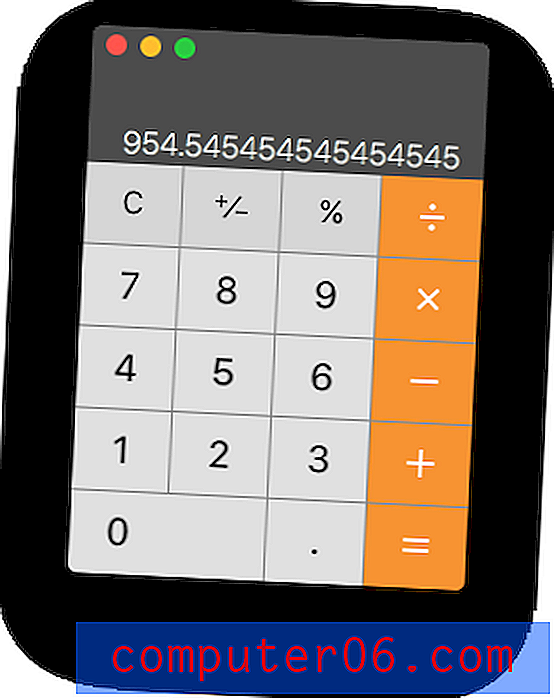
See on mitmekülgne, pakkudes teaduslike ja programmeerijate paigutusi ning toetades vastupidise Poola märkust.
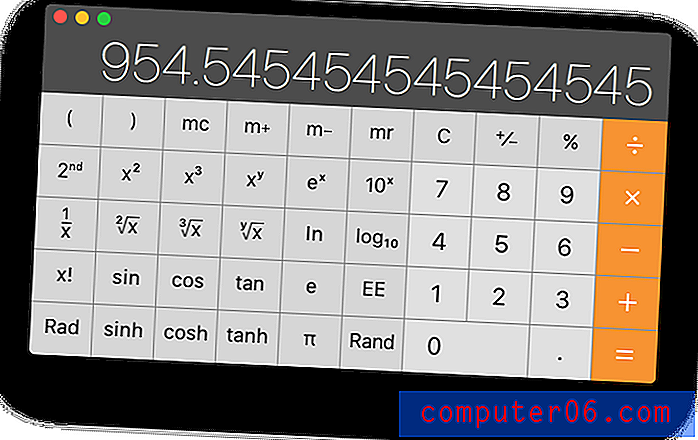
Kuid ausalt öeldes ei kasuta ma seda peaaegu kunagi. Command-Space'i kiire vajutamisega (või ekraani vasakus ülanurgas suurendusklaasi ikoonil klõpsates) saan kasutada Spotlighti kiire ja käepärase kalkulaatorina. Sisestage lihtsalt oma matemaatiline avaldis, kasutades tavalisi klahve nagu * * korrutamiseks ja “/” jagamiseks.
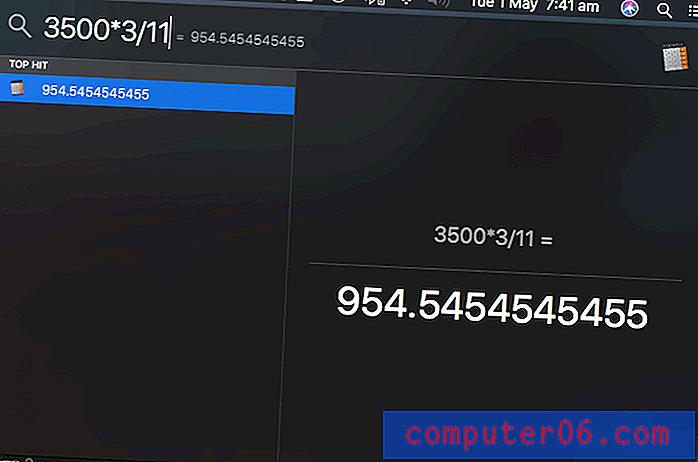
Kui mul on vaja midagi võimsamat, võin pöörduda arvutustabelirakenduse poole, kuid Soulver (11, 99 dollarit) on minu jaoks hea kesktee. See võimaldab mul lahendada mitmerealisi numbreid käsitlevaid igapäevaseid probleeme ja annoteerida numbrid sõnadega, et neil oleks mõtet. Saan viidata eelmistele ridadele, nii et see võib natuke sarnaneda arvutustabeliga. See on käepärane.
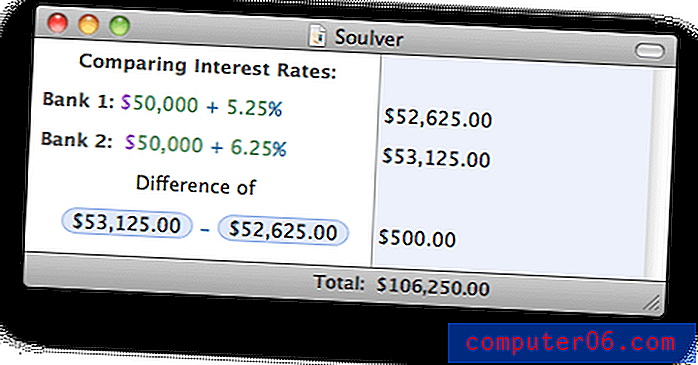
Kui te numbritega nii hästi ei suhtuta ja eelistate oma võrrandid teksti sisestada, siis vaadake Numit (19, 99 dollarit). See näeb hea välja ja saab tavaliselt aru, mida sa mõtled.
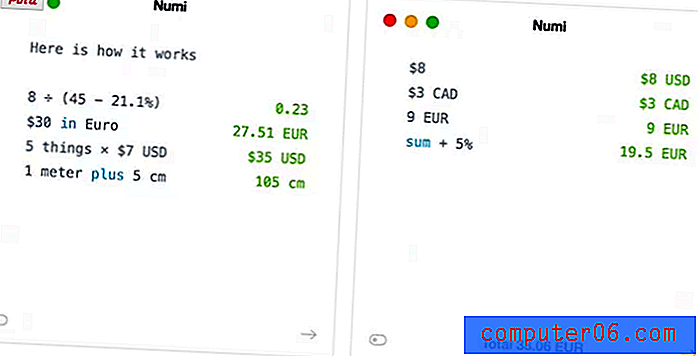
PCalc (9, 99 dollarit) on veel üks populaarne rakendus, mis töötab standardse teadusliku ja finantskalkulaatorina.
Failide ja dokumentide korraldamine ja otsimine
Failihaldurid võimaldavad meil hoida oma faile ja dokumente tähenduslikus organisatsioonilises struktuuris, hoides seotud teavet ühes kohas ja võimaldades meil kiiresti leida ja avada vajaliku. Nendel päevadel haldan faile vähem kui kunagi varem, kuna paljusid minu dokumente hoitakse andmebaasides rakendustes nagu Ulysses, Bear ja Photos. Kui mul on vaja tegelike failidega tegeleda, pöördun tavaliselt Apple'i Finderi poole.
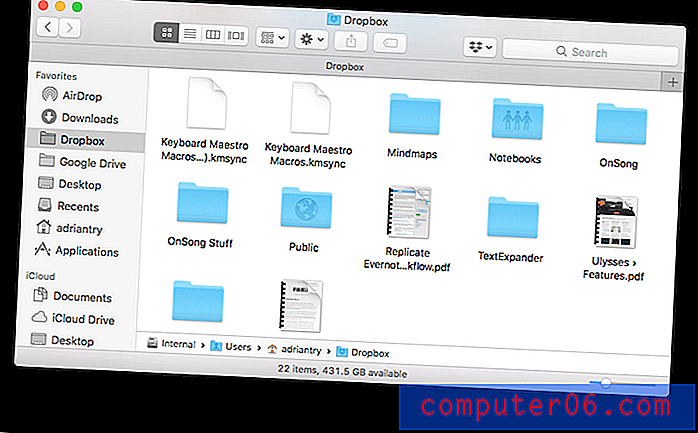
Pärast Norton Commanderi vabastamist 80-ndatel on paljud energiakasutajad leidnud kahe paneelifailihalduri kõige tõhusamaks tööviisiks. Sageli on mind failide ümberkorraldamisega segi ajanud, et pöörduda selle tüüpi rakenduse poole. Commander One (tasuta, Pro $ 29, 99) on suurepärane võimalus, kus on palju funktsioone, kuid sageli leian, et avasin terminali akna, et kirjutada mc ja käivitada tasuta tekstipõhine Midnight Commander.
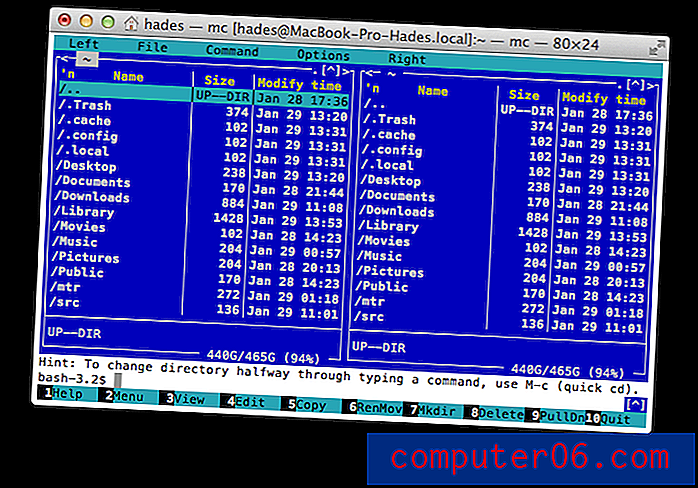
Samuti tasub kasutada ForkLifti (29, 95 dollarit) ja edastust (45, 00 dollarit), eriti kui peate faile veebis haldama. Ehkki nad haldavad teie kõvakettal olevaid faile väga hästi, saavad nad ka ühenduse luua paljude veebiteenustega ja võimaldavad teil seal olevaid faile hallata sama hõlpsalt kui siis, kui need oleksid teie enda arvutis.
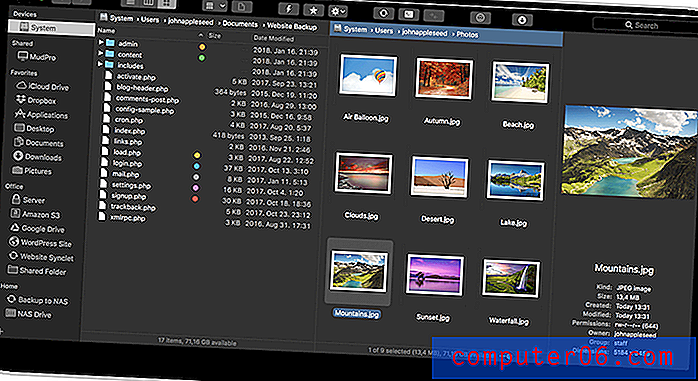
Võimsam kopeerimine ja kleepimine
Veebiuuringute abil võin kõikvõimalikke asju veebist kopeerida ja kleepida. Lõikelauahaldur muudab selle palju tõhusamaks, kui jätate meelde mitu eset.
Praegu kasutan kopeeritud (7, 99 dollarit), kuna see töötab nii Macis kui ka iOS-is ja sünkroonib minu mitu lõikelauda iga minu kasutatava arvuti ja seadmega. Leian, et see töötab hästi, kuid jätan kasutamata ClipMenu, mis on kiirem ja lihtsamini kasutatav.
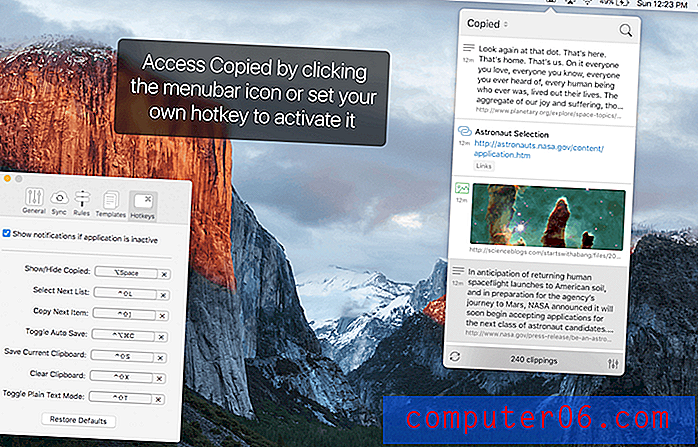
Teine populaarne variant, mis töötab nii Macis kui ka iOS-is, on Kleebi (14, 99 dollarit).
Saate oma paroole turvaliselt hallata
Nendel päevadel turvalisuse tagamiseks peate iga veebisaidi jaoks kasutama erinevat pikka parooli. Seda võib olla raske meeles pidada ja masendav kirjutada. Ja te ei soovi kõiki neid paroole ebakindlalt ümbriku tagaküljele või kõvaketta arvutustabelisse salvestada. Hea paroolihaldur lahendab kõik need probleemid.
Apple sisaldab MacOS-i iCloudi võtmehoidjat ja see on mõistlik paroolide haldur, mis sünkroonib kõigis teie Macides ja iOS-i seadmetes. Ehkki see sobib enamikule kasutajatest ja tõenäoliselt ka parim tasuta lahendus, pole see täiuslik. Selle soovitatud paroolid pole kõige turvalisemad ja seadetele juurde pääseb pisut varjatud viisil.
1Password on vaieldamatult parim paroolide haldur seal. Ehkki see on tasuta allalaaditav Mac App Store'ist, pakutakse rakenduse tellimishinnaga - 2, 99 dollarit kuus üksikisikute jaoks, 4, 99 dollarit kuus viie pereliikme jaoks ja saadaval on ka äriplaanid. Lisaks dokumentidele saate turvaliselt hoida ka 1 GB dokumente.
Kui te pole tellimuste fänn, siis vaadake saladusi. Saate seda tasuta proovida kuni kümne parooliga ja saate rakenduse rakendusesisese ostuga avada 19, 99 dollarit.
Otsige midagi!
Võimalus dokumente kiiresti otsida ja neid leida on teie tootlikkusele tohutu tõuke. Apple on alates 2005. aastast lisanud laiahaardelise otsingurakenduse Spotlight. Klõpsake lihtsalt menüüribal suurendusklaasi ikooni või tippige käsk Command-Space ja leiate kiiresti kõvakettadokumendi, kirjutades pealkirjast paar sõna või selle dokumendi sisu.
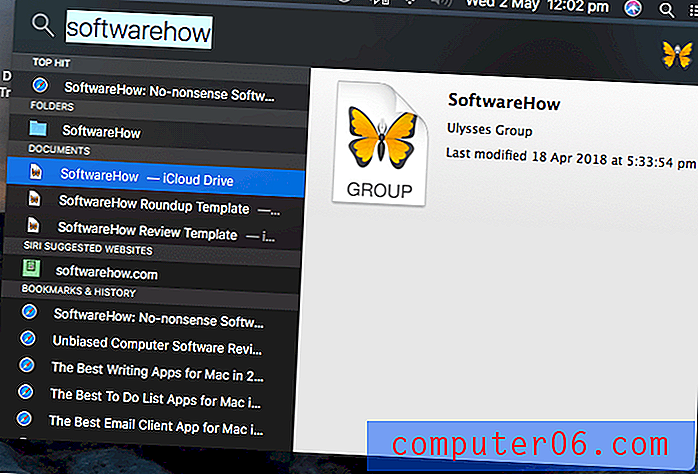
Armastan lihtsust, kui tipite lihtsalt oma otsingupäringu ühte kirjesse, ja see töötab minu jaoks piisavalt hästi. Kuid võite eelistada selliseid rakendusi nagu HoudahSpot (29 dollarit) ja EasyFind (tasuta), mis panevad teid vormi täitma, et täpset faili täpselt üles leida.
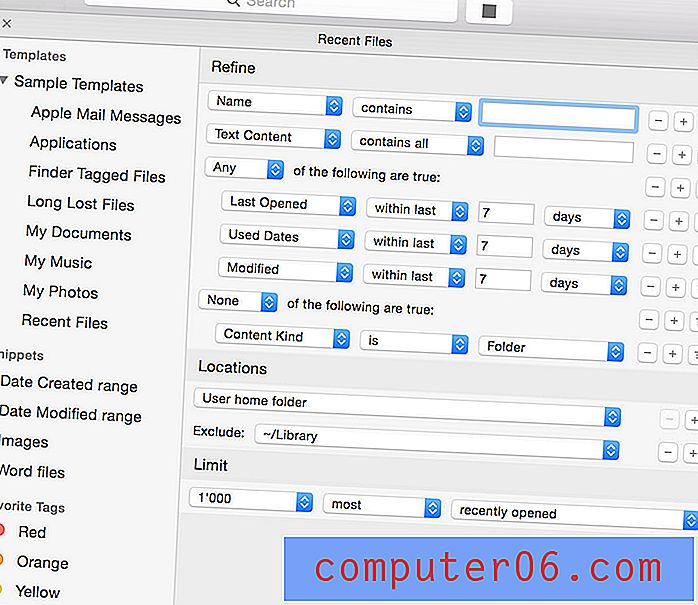
Kui olete Maci energiakasutaja, kasutate tõenäoliselt juba rakenduste käivitajat nagu Alfred ja LaunchBar ning käsitleme neid hiljem selles ülevaates. Need rakendused sisaldavad põhjalikke, kohandatavaid otsingufunktsioone ja pakuvad kõige võimsamat viisi failide kiireks leidmiseks arvutis.
Kasutage rakendusi, mis haldavad ja jälgivad teie aega
Produktiivsed inimesed saavad oma ajaga hästi hakkama. Nad on teadlikud eelseisvatest kohtumistest ja kohtumistest ning blokeerivad ka aega oluliste projektide jaoks kulutada. Nad jälgivad oma aega, et nad teaksid, mida klientidelt tasu võtta, ja tuvastavad, kus aega raisatakse või teatud ülesannetele kulutatakse liiga palju aega.
Taimerit saab kasutada ka selleks, et keskenduda. 80-ndatel Francesco Cirillo välja töötatud Pomodoro tehnika aitab teil säilitada fookuse, töötades 25-minutiliste intervallidega, millele järgneb viieminutilised pausid. Lisaks katkestuste vähendamisele on see tava kasulik ka meie tervisele. Järgmises osas käsitleme Pomodoro taimerit.
Hallake oma ülesandeid ja projekte
Aja juhtimine algab ülesannete haldamisest, kus töötate välja kõige olulisemad asjad, millele oma aega kulutada. Oleme juba üle vaadanud Maci jaoks kasutatavad parimad rakendused ja tasub hoolikalt läbi lugeda, et valida teile parim tööriist. Võimsad rakendused, näiteks asjad 3 ja OmniFocus, võimaldavad teil oma ülesandeid ise korraldada. Paindlikud rakendused, nagu Wunderlist, Reminders ja Asana, võimaldavad teil oma meeskonda korraldada.
Projektihaldustarkvara abil saab kavandada keerulisemaid projekte, mis on tööriistad, mis aitavad hoolikalt arvutada suure projekti lõpetamiseks vajalikke tähtaegu ja ressursse. OmniPlan (149, 99 dollarit, Pro 299 dollarit) võib olla parim Mac-i projektihaldustarkvara. Teine võimalus on Pagico (50 dollarit), mis toob rakendusse palju projektihaldusfunktsioone, mis suudavad hallata teie ülesandeid, faile ja märkmeid.
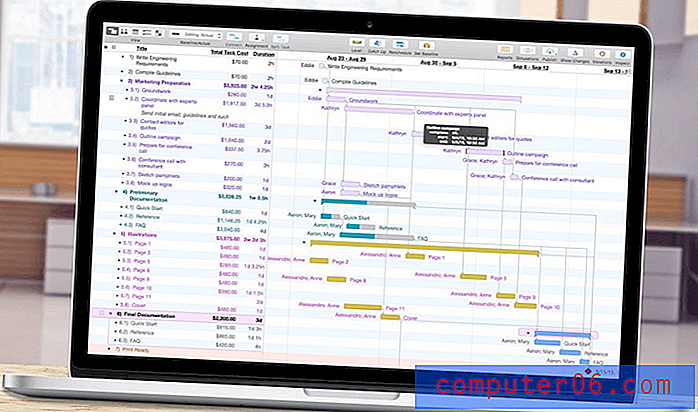
Jälgige, kuidas oma aega veedate
Ajajälgimisrakendused aitavad teil olla produktiivsemad, kui teete teile teadmiseks teie aega raiskavaid rakendusi ja käitumist. Samuti võivad nad jälgida projektidele kulutatud aega, et saaksite oma klientidele täpsemalt arveid anda.
Ajastus ($ 29, Pro $ 49, Expert $ 79) jälgib automaatselt aega, mille kulutate kõigele. See jälgib, kuidas te oma Maci kasutate (sealhulgas milliseid rakendusi kasutate ja milliseid veebisaite te külastate) ja kategoriseerib, kuidas oma aega veedate, kuvades seda kõike kasulikel graafikutel ja diagrammidel.

Teine arendaja pakub kahte koos töötavat rakendust: Timings (39 eurot), mis on teie ettevõtte täisfunktsionaalne tööaja jälgija, ja Usage (tasuta) - lihtne menüüribarakendus teie rakenduse kasutamise jälgimiseks. Lõpuks saab TimeCamp (tasuta soolo, 5, 25 dollarit Basic, 7, 50 dollarit Pro) jälgida kogu teie meeskonna aega, sealhulgas arvutitegevusi, tootlikkuse jälgimist ja kohaloleku jälgimist.
Kellad ja kalendrid
Apple paneb teie ekraani paremas ülanurgas kella ja võib soovi korral kuupäeva kuvada. Vaatan seda tihti. Mida veel vaja on?
iClock (18 dollarit) asendab Apple'i kella millegi palju käepärasemaga. See ei kuva lihtsalt aega, vaid sellel klõpsamine pakub täiendavaid ressursse. Kellaaja klõpsamisel kuvatakse kohalik aeg kogu maailmas ja kuupäeva klõpsamisel kuvatakse mugav kalender. Muud funktsioonid hõlmavad stopperit, taimerit, tunnihelistusi, kuufaase ja mis tahes kuupäeva ja kellaaja põhilisi äratusi. Kui soovite kasutada oma Maci täisfunktsionaalse äratuskellana, vaadake Äratuse aeg. See on tasuta.
Kui olete ühenduses teistega kogu maailmas, hindate te maailma Clock Pro (tasuta). See ei kuva mitte ainult maailma linnade praegust kellaaega, vaid saate kerida edasi ükskõik millisele kuupäevale või kellaajale, et mujalt õiget aega leida. Ideaalne Skype'i kõnede ja veebiseminaride ajastamiseks.
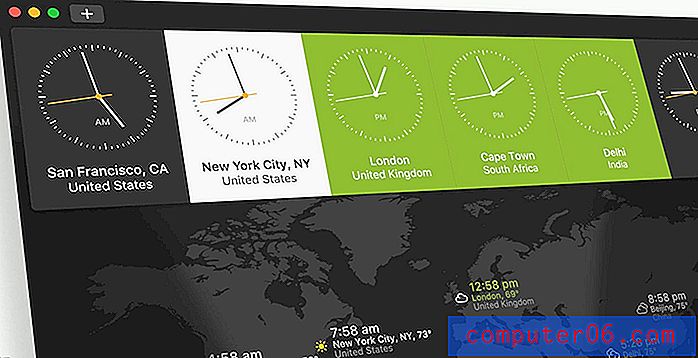
Apple pakub ka kalendrirakendust, mis sünkroonib iOS-iga ja pakub piisavalt funktsioone, et enamus inimesi õnnelikuks teha. Kuid kui kalendrid on teie töö oluline osa, võite väärtustada rakendust, mis muudab uute sündmuste ja kohtumiste lisamise kiiremaks ning pakub rohkem funktsioone ja integratsiooni teiste rakendustega.
Kaks lemmikut on BusyCal by BusyMac ja Flexibits Fantastical, mõlemad maksavad Mac App Store'is 49, 99 dollarit. BusyCal keskendub võimsatele funktsioonidele ja Fantasticali tugevuseks on võime kasutada sündmuste sisenemiseks loomulikku keelt. Mõlemad on väga populaarsed ja konkurents nende populaarsete rakenduste vahel tähendab, et nad tutvustavad igas uues versioonis uusi funktsioone.
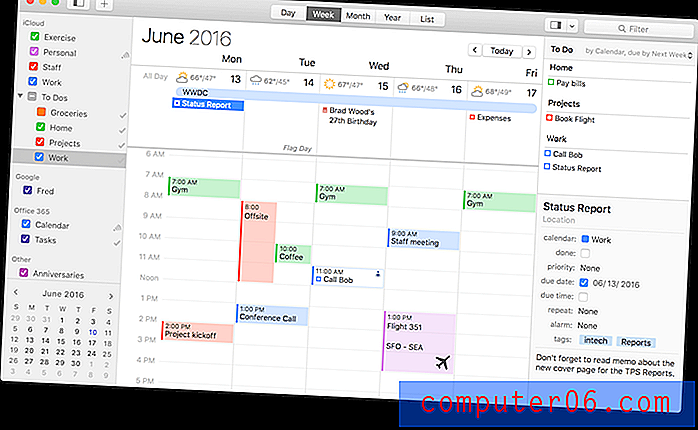
Teisest küljest, kui hindate minimalistlikumat kalendrit, tasub vaadata nii InstaCalilt (4, 99 dollarit) kui ka Itsycalilt (tasuta).
Kasutage rakendusi, mis hoiavad teid keskendununa
Oleme juba maininud Pomodoro taimeri kasutamist, et hoida teid oma tööl keskendununa, ja tutvustame teile selles jaotises mõnda kasulikku rakendust. See on vaid üks viis oma fookuse hoidmiseks ja teised rakendused pakuvad erinevaid strateegiaid.
Maci - eriti suure ekraaniga - probleem on see, et kõik on teie ees, mis häirib teid käepärast. Kas poleks tore, kui saaksite aknad, mida te ei kasuta, tuhmuda, et nad ei karjuks teie tähelepanu pärast? Ja kui teil pole tahtejõudu, peate võib-olla isegi oma arvuti, et blokeerida juurdepääs häirivatele rakendustele ja veebisaitidele.
Olge keskendunud lühikestele rütmidele
Pomodoro rakendused kasutavad taimerit, et julgustada oma tööle keskenduma. Lihtsam on 25 minutit järjepidevalt töötada, siis on kiire paus kui tundide kaupa istuda, ilma et lõpp oleks nähtav. Ja regulaarselt töölaualt eemaldumine on hea nii silmadele, sõrmedele kui ka seljale.
Ole keskendunud (tasuta) on hea tasuta viis alustamiseks. See on lihtne fookuse taimer, mis elab teie menüüribal ja korda teie 25-minutilisi (konfigureeritavaid) tööseansse ning ka teie vaheaegu. Saadaval on 4, 99 dollari eest lisafunktsioonidega Pro-versioon.
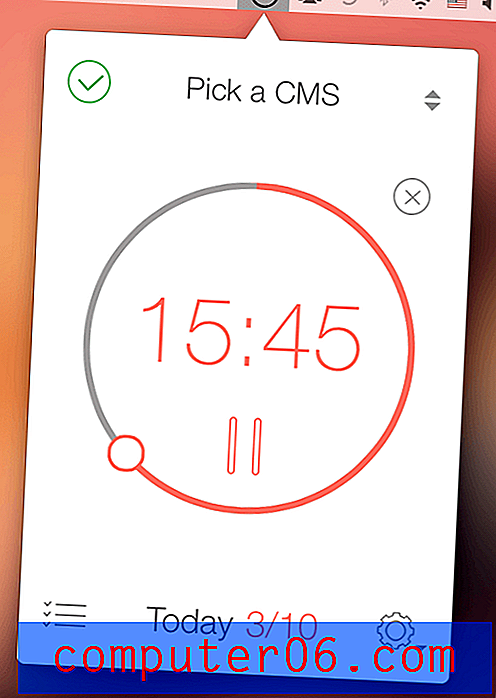
Muud võimalused on saadaval koos rohkemate funktsioonidega. Aeg aegumine (tasuta, arendamise toetamise võimalustega) tuletab meelde, et peate regulaarselt tegema pause, kuid saate ka jälgida oma tegevust ja kuvada graafikuid, kui olete kasutanud rakendusi, samuti aega, mille veetsite Macist eemal.
R-vitamiin (24, 99 dollarit) pakub kõige rohkem funktsioone ja struktureerib teie töö tähelepanu kõrvalejuhtimiseks vajaliku, väga keskendunud tegevuse lühikesteks purunemisteks, vaheldumisi “uuenemis-, järelemõtlemis- ja intuitsiooni” võimalustega. See aitab teil määratleda selged eesmärgid ja optimaalse jõudluse saavutamiseks tükeldada hirmutavad ülesanded väiksemateks viiludeks. Kasulikud diagrammid võimaldavad teil näha oma edusamme ja leida rütmi päevast päeva ja tundide kaupa. See sisaldab heli müra blokeerimiseks või õige meeleolu loomiseks ning suudab häirivad rakendused teie jaoks automaatselt sulgeda.
Hävitage Windowsi häirimine
HazeOver (7, 99 dollarit) lükkab tähelepanu kõrvale, nii et saate keskenduda oma praegusele ülesandele, tuues esiakna esile ja tuhmutades kõik taustaknad välja. Teie fookus läheb automaatselt sinna, kuhu see on mõeldud, ja sobib suurepäraselt ka öösel töötamiseks.
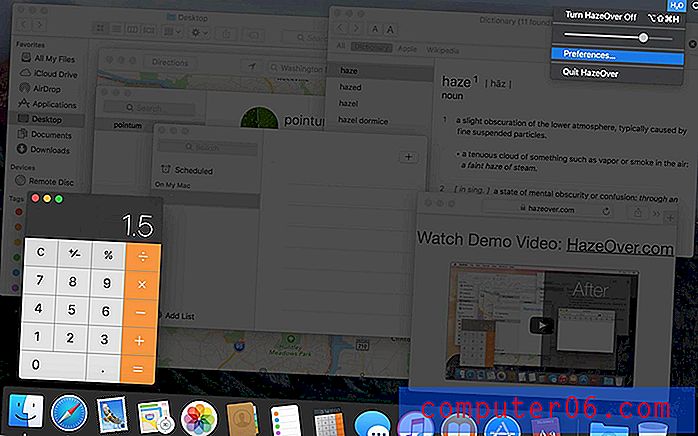
Tasuta alternatiiv on Hocus Focus (annetustarkvara). See peidab teatud aja jooksul passiivsed rakenduste aknad, jättes teie tähelepanu keskenduma sellele, millega te tegelikult töötate.
Blokeerige rakenduste ja veebisaitide häirimine
Teine tähelepanu kõrvalejuhtimise allikas on meie pidev ühendus Internetiga ja selle viivitamatu juurdepääs meile uudiste ja suhtlusvõrkude saitidele. Fookus (24, 99 dollarit, meeskond 99, 99 dollarit) blokeerib häirivad rakendused ja veebisaidid, aidates teil ülesandel püsida. SelfControl on hea tasuta alternatiiv.
Vabadus (6, 00 dollarit kuus, 129 dollarit igavesti) teeb midagi sarnast, kuid sünkroonib kogu Maci, Windowsi ja iOS-iga, et blokeerida tähelepanu kõrvalejuhtimine kõigist arvutitest ja seadmetest. Lisaks üksikutele veebisaitidele võib see blokeerida ka kogu Interneti ja rakendused, mis teie tähelepanu juhivad. See on varustatud täpsema sõiduplaani koostamisega ja võib end lukustada nii, et te ei saa seda keelata, kui teie tahtejõud on eriti nõrk.
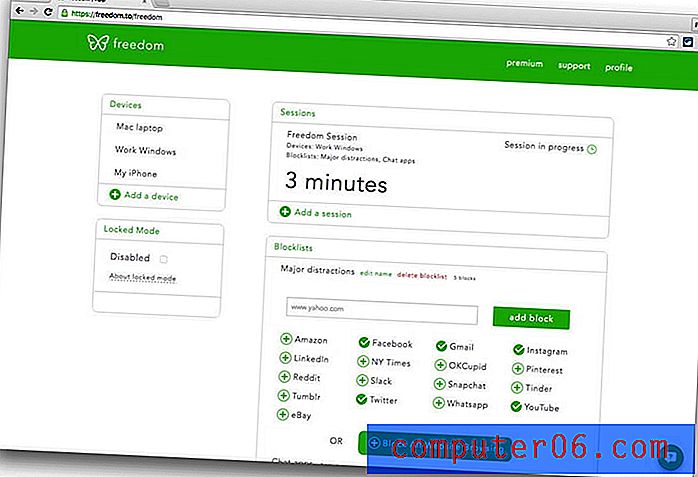
Kasutage rakendusi, mis automatiseerivad teie tööd
Kui teil on liiga palju teha, delegeerige - jagage oma töökoormust teistele. Kas olete kunagi kaalunud töö delegeerimist arvutisse? Automatiseerimisrakendused võimaldavad teil seda just teha.
Automatiseerige oma tippimist
Lihtsaim viis alustamiseks on sisestamise automatiseerimine. Isegi kiire masinakirjutaja võib siin palju aega säästa ning armsa funktsioonina jälgib TextExpander (3, 33 dollarit kuus, meeskond 7, 96 dollarit kuus) seda teie jaoks ja võib teile anda ülevaate, mitu päeva või tundi teil on salvestatud pärast rakenduse kasutamise alustamist. Nendest rakendustest on kõige tuntum ja võimsam TextExpander (vaadake meie täielikku ülevaadet) ning see käivitatakse mõne unikaalse tähemärgi sisestamisel. See laieneb pikaks lauseks, lõiguks või isegi tervikdokumendiks. Neid “katkendeid” saab kohandada kohandatud väljade ja hüpikvormidega, muutes selle veelgi mitmekülgsemaks.
Kui te ei ole tellimuste hindade fänn, on ka teisi võimalusi. Tegelikult saate macOS-i süsteemieelistuste abil luua laiendatavaid lõigud - sellele pääseb lihtsalt pisut juurde. Klaviatuuri eelistuste vahekaardi „Tekst” all saate määratleda teie kirjutatud teksti lõigud ja ka teksti, mille äravõtted asendatakse.
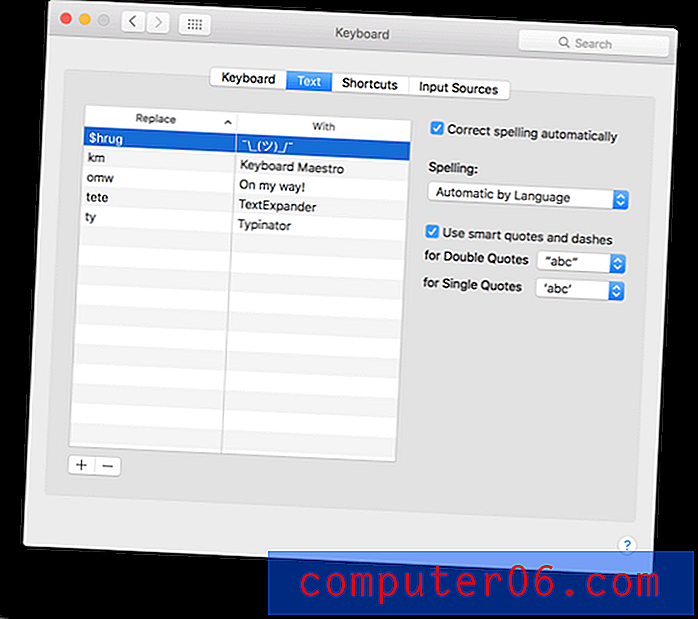
Typinator näeb välja pisut vananenud, kuid sellel on palju TextExpanderi funktsioone hinnaga 24, 99 eurot. Odavamad võimalused on Rocket Typist (4, 99 eurot) ja aText (4, 99 dollarit).

Automatiseerige oma teksti puhastamine
Kui redigeerite palju teksti, teete hulgimuudatusi või liigutate teksti ühelt dokumenditüübilt teisele, võib TextSoap (44, 99 dollarit kahe Maci jaoks, 64, 99 dollarit viie jaoks) säästa palju aega. See saab automaatselt eemaldada soovimatud märgid, parandada segi paisatud veoteenused ja automatiseerida mitmesuguseid otsingu- ja asendamistoiminguid. See toetab tavaväljendeid ja saab integreerida teie kasutatavasse tekstiredaktorisse.
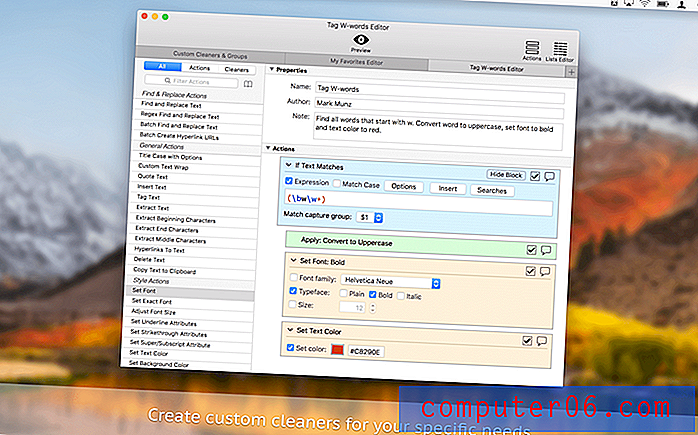
Automatiseerige oma failihaldus
Hazel (32 dollarit, perepakett 49 dollarit) on võimas automatiseerimisrakendus, mis korraldab automaatselt teie Maci kõvakettal olevad failid. See jälgib kaustu, kuhu teile käsitatakse, ja korraldab failid vastavalt teie loodud reeglistikule. See saab automaatselt dokumenteerida õigesse kausta, nimetada dokumendid kasulikumate nimedega, prügifailid, mida te enam ei vaja, ja hoida töölaual segadus.
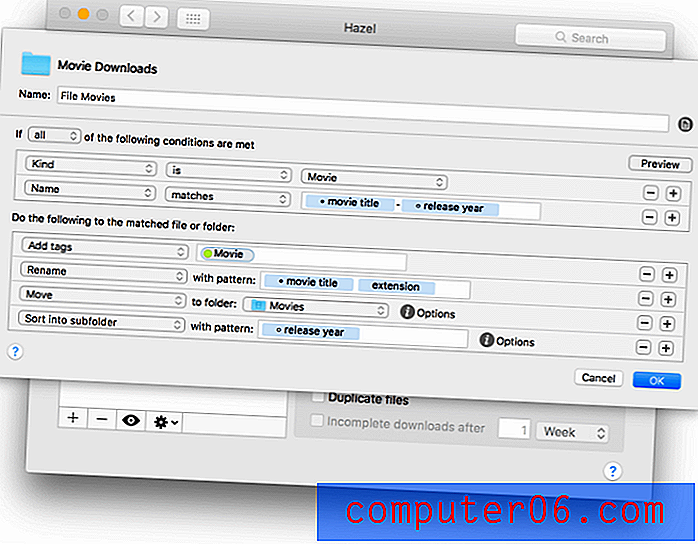
Automatiseeri kõik
Kui kõik see automatiseerimine teile meeldib, siis soovite kindlasti tutvuda selle jaotise minu lemmikuga Keyboard Maestro (36 dollarit). See on võimas tööriist, mis suudab teha enamikku automatiseerimisülesandeid ja kui selle korralikult seadistada, suudab see asendada paljusid rakenduses, mida selles ülevaates mainime. Teie kujutlusvõime on ainus piir.
Kui olete elektritarbija, võib see olla teie parim rakendus. See võib säästa palju aega ja vaeva, hõlmates järgmisi ülesandeid:
- rakenduste käivitamine,
- teksti laiendamine,
- lõikelaua ajalugu,
- akendega manipuleerimine,
- toimingud,
- menüüde ja nuppude pakkumine,
- tööriistariba ujuvad paletid,
- makrode salvestamine,
- kohandatud teatised,
- ja palju muud.
Lõpuks, kui teile meeldib, kui teie töö toimub automaatselt, kaaluge ka oma veebielu automatiseerimist. Veebiteenused IFTTT (“kui see siis nii on”) ja Zapier on koht, kus seda teha.
Kasutage rakendusi, mis optimeerivad teie digitaalset tööruumi
macOS sisaldab kasulikke kasutajaliidese elemente, et teie töövoog sujuks ja tõhusamalt töötada. Saate käivitada rakendusi Dockist või Spotlightist, kuvada akende ekraanil mitu rakendust ja töötada erinevate toimingutega erinevates ruumides või virtuaalsetes ekraanides.
Üks viis oma tootlikkuse suurendamiseks on õppida, kuidas neid funktsioone maksimaalselt kasutada. Teine võimalus on neid turbolaadida võimsamate rakendustega.
Võimsad viisid oma rakenduste käivitamiseks ja palju muud
Käivitusprogrammid on rakenduste käitamiseks mugavad viisid, kuid teevad näiteks palju enamat, näiteks otsingut ja automatiseerimist. Kui õpid kasutama õige kanderaketi jõudu, saab sellest kõige selle keskpunkt, mida teete oma Macis.
Alfred on suurepärane näide ja minu isiklik lemmik. See näeb välja nagu Spotlight pinnal, kuid kapoti all on hämmastavalt palju keerukust. See suurendab teie tõhusust kiirklahvide, märksõnade, teksti laiendamise, otsingu ja kohandatud toimingute abil. Ehkki see on tasuta allalaaditav, on selle kasutamiseks maksimaalselt vaja 19 GBP suurust Powerpacki.
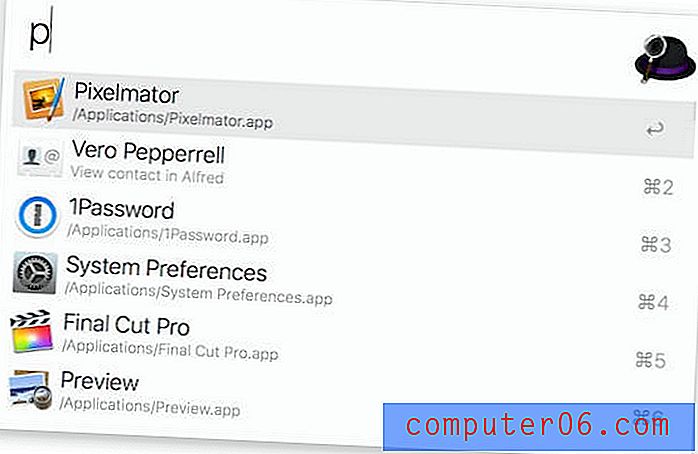
LaunchBar (29 dollarit, pere 49 dollarit) on sarnane. Nagu Alfred, on see suurepärane viis asjade tegemiseks, kui soovite sõrmi klaviatuuril hoida. Mõlemad rakendused võtavad üle Spotlighti Command-Space kiirklahvi (või kui soovite, mõne muu rakenduse), siis hakkate lihtsalt tippima. Käivitusriba abil saate käivitada teie rakendused (ja dokumendid), pääseda juurde teie sündmustele, meeldetuletustele ja kontaktidele, hallata oma faile, otsida teavet ja pidada lõikelaua ajalugu. Teil on vaja lihtsalt ühte nendest käivitusrakendustest ja kui õpite seda valdama, võib teie tootlikkus katusealuse minna.
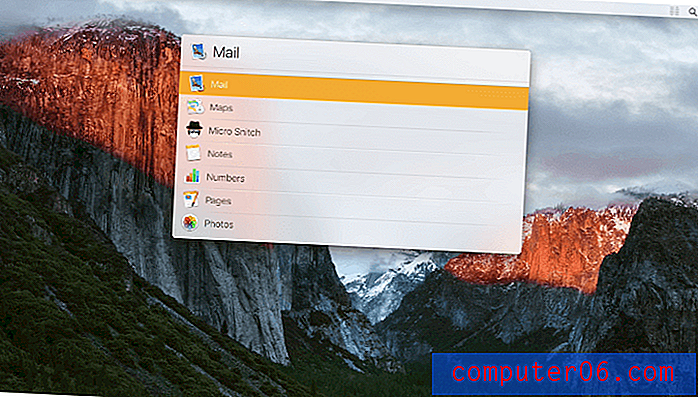
Kui olete pärast tasuta alternatiivi, kaaluge Quicksilverit, rakendust, mis selle kõik käivitas.
Korraldage tööruume erinevatel virtuaalsetel ekraanidel
Armastan kasutada töötades mitut ruumi (virtuaalseid ekraane, täiendavaid töölaudu) ja vahetada neid nelja sõrmega vasakule ja paremale libistades. Nelja sõrmega ülespoole suunatud žest näitab mulle kõiki mu ruume ühel ekraanil. See võimaldab mul korraldada erinevatel ekraanidel erinevate ülesannete jaoks tehtavat tööd ja vahetada neid kiiresti.
Kui te Spacesit ei kasuta, proovige seda. Kui soovite veelgi suuremat kontrolli, peaksite siin kaaluma mõnda rakendust.
Tööruumid (9, 99 dollarit) võimaldavad teil mitte ainult uuele tööalale lülituda, vaid avavad ka automaatselt kõik selle ülesande jaoks vajalikud rakendused. See jätab meelde, kuhu iga aken läheb, nii et saate mitme projekti kallal töötades keskenduda.
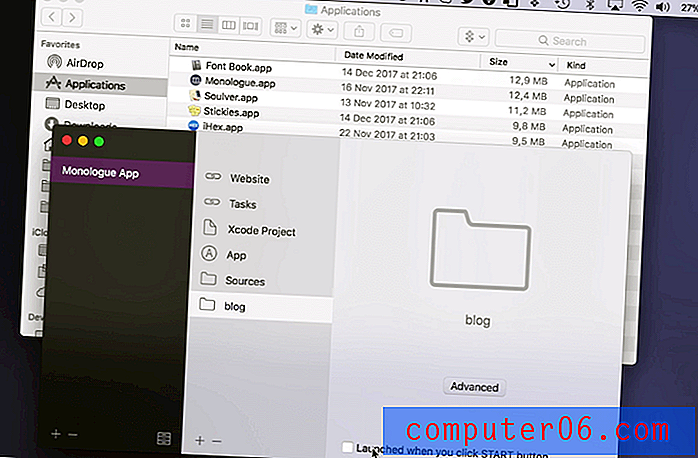
Switchem (10, 99 dollarit) on sarnane ja võimaldab teil luua iga ülesande jaoks rakenduste rühmi ning mäletab ka iga akna suurust ja asukohta. Rakendus saab ka teie aknad klõpsata, nii et need ei kattuks, ja pakub mitmeid mugavaid kiirklahve, et oma rühmade vahel kiiresti ümber lülituda.
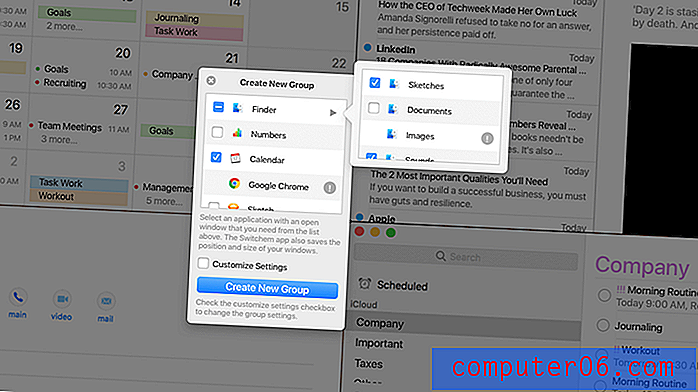
Hallake oma Windowsi nagu profil
Apple tutvustas hiljuti mõnda uut akendega töötamise viisi, sealhulgas Split View. Hoidke vasakus ülanurgas lihtsalt rohelist täisekraani nuppu all, kuni aken kahaneb, ja lohistage seda ekraani vasakule või paremale poole. See on mugav, eriti väiksematel ekraanidel, kus peate oma ruumi maksimaalselt ära kasutama.
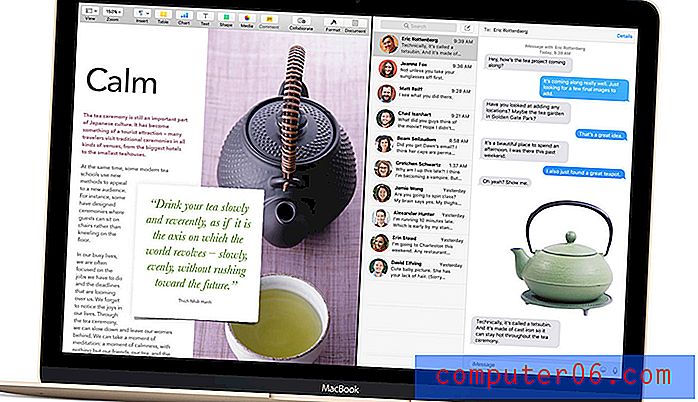
Mosaic (9, 99 GBP, Pro 24, 99 GBP) on nagu Split View, kuid palju konfigureeritavam, võimaldades teil "macOS-i rakenduste vaevaga suurust muuta ja ümber paigutada". Pukseerimise abil saate kiiresti mitu (mitte ainult kahte) akent ümber paigutada mitmesugustesse paigutusvaadetesse ilma kattuvate akendeta.
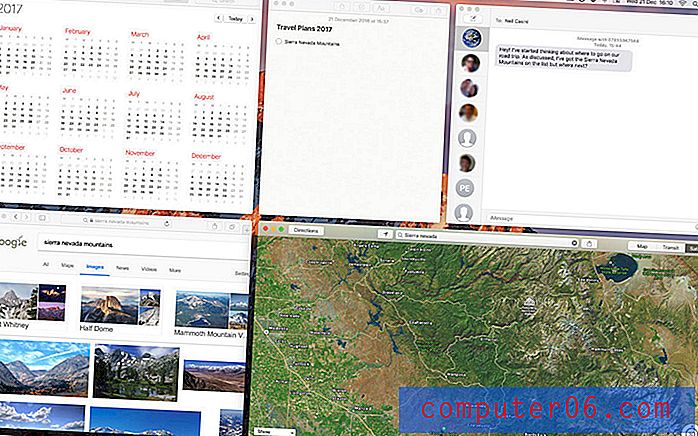
Muum (10 dollarit) on odavam ja natuke piiratum. See võimaldab teil aknaid suumida täisekraanile, poolele ekraanile või veerandi ekraanile. Kui hõljutate hiirt rohelise täisekraaninupu kohal, ilmub küljenduspalett.
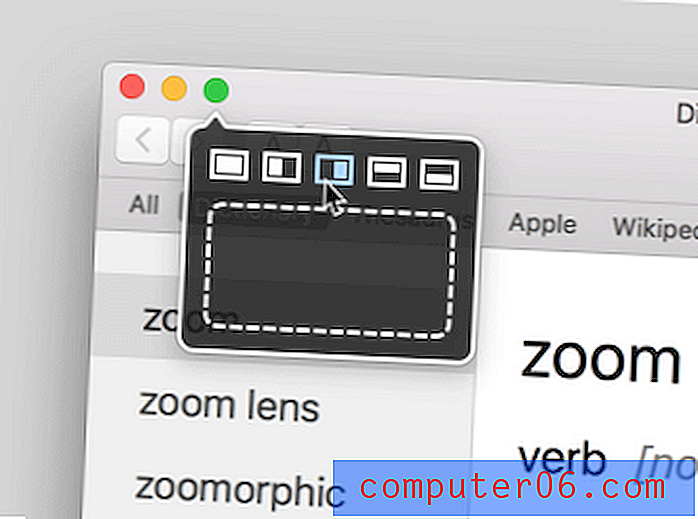
Kui soovite hallata oma aknaid tasuta, on Prilliklaas mõistlik alternatiiv.
Veel kasutajaliidese näpunäiteid
Lõpetame oma tootlikkuse taseme mõne rakendusega, mis võib muuta teid kasutajaliidese erinevate näpunäidete abil produktiivsemaks.
PopClip (9, 99 dollarit) säästab teie aega, kuvades toiminguid automaatselt iga kord, kui teksti valite, sarnaselt sellega, mis iOS-is juhtub. Saate koheselt teksti lõigata, kopeerida või kleepida, otsida või kontrollida õigekirja või kohandada menüüd 171 tasuta laiendiga, mis integreeruvad teiste rakendustega ja lisavad täpsemaid suvandeid.
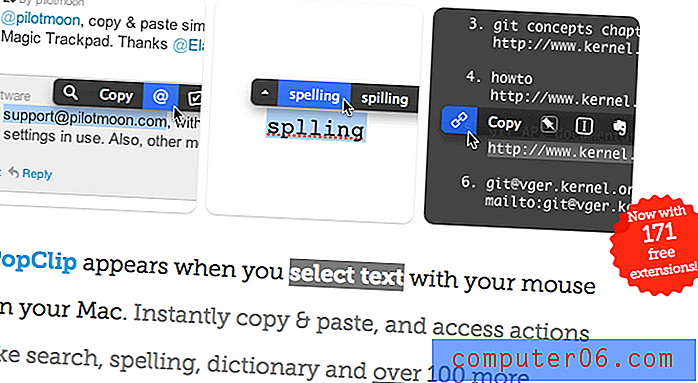
Kui peate faili iga kord salvestama, õigesse kausta navigeerida, võib see pettumust valmistada, eriti kui kasutate palju alamkaustu. Vaikekaust X (34, 95 dollarit) aitab mitmel viisil, sealhulgas annab teile kiire juurdepääsu hiljutistele kaustadele, kiire hiirega hiirega navigeerimisele, mis ei vaja klõpsamist, ja klaviatuuri otseteed oma lemmikkaustadesse.
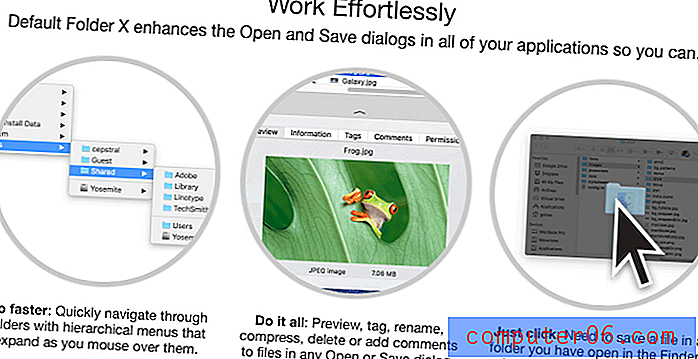
BetterTouchTool (6, 50 dollarit, eluaegne 20 dollarit) võimaldab teil täielikult kontrollida oma Maci sisendseadmeid. See võimaldab kohandada puuteplaadi, hiire, klaviatuuri ja puuteriba tööd. Kasutage rakendust maksimaalselt, määratledes kiirklahvid, salvestades klahvide jadad, määratledes uued puuteplaadi žestid ja hallates isegi lõikelauda.

Lõpuks paigutavad mõned rakendused (sealhulgas üsna paljud, mida mainiti selles ülevaates) menüüribale ikooni. Kui teil on seda teha üsna vähe rakendusi, võivad asjad käest ära minna. Baarmen (15 dollarit) lahendab selle probleemi, lubades teil neid peita või ümber korraldada või teisaldada spetsiaalsele baarmeni ikooniribale. Vanill on hea tasuta alternatiiv.



